電腦顯示器和投影儀顯示不同內(nèi)容
電腦顯示器和投影儀顯示不同內(nèi)容
有網(wǎng)友電話咨詢:“你們的投屏器能不能實(shí)現(xiàn)電腦顯示器和投影儀顯示不同內(nèi)容。”然后我說:“很簡(jiǎn)單,用投屏器的擴(kuò)展投屏就行了,我們會(huì)議和教育投屏器都能滿足您的需求,使用的時(shí)候選擇擴(kuò)展就好了。”
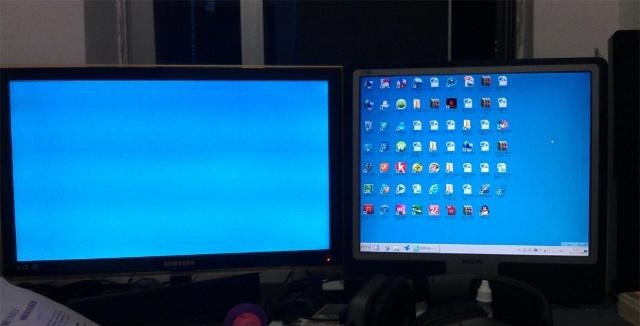
因?yàn)檫@個(gè)用戶是Windows10系統(tǒng)的電腦,最后選擇會(huì)議無線投屏器,將原本的USB按鍵替換為HDMI按鍵就行了,主要是操作簡(jiǎn)單,使用HDMI按鍵不需要去后臺(tái)更改,只需在投屏之前,在我的電腦——HDMI按鍵驅(qū)動(dòng)程序(雙擊)——設(shè)置——擴(kuò)展模式(鏡像和擴(kuò)展是單選項(xiàng),打鉤)。想要看教育投屏器電腦擴(kuò)展投屏的看過來《Win10電腦雙屏投屏功能》
電腦顯示器和投影儀顯示不同內(nèi)容
選擇了擴(kuò)展模式之后,我們首次使用的時(shí)候需要按下按鍵的(HDMI按鍵后續(xù)使用不需要按),投影儀出來的畫面就是Windows10系統(tǒng)的藍(lán)色空白桌面。然后電腦將需要投屏在投影儀顯示的內(nèi)容點(diǎn)住不放,一直往右邊拖,然后就出現(xiàn)在投影儀畫面上了。
使用技巧:電腦桌面為左,擴(kuò)展屏幕為右。鼠標(biāo)超過電腦右邊邊界就到投影儀畫面上,往左邊超出投影儀左邊邊界就回到電腦桌面上。

電腦擴(kuò)展投屏應(yīng)用前景
擴(kuò)展模式投屏:簡(jiǎn)單來說就是將大屏幕作為電腦的第二塊空白顯示屏幕。用戶只需將需要分享的內(nèi)容拖到大屏幕上即可。操作上沒有難度,正常會(huì)議的時(shí)候,用戶照樣可以在大屏幕上進(jìn)行手寫、批注等操作,前提是大屏幕有觸控功能,投影儀是沒辦法了。
其實(shí)現(xiàn)在大多數(shù)的會(huì)議室都慢慢往屏幕擴(kuò)展投屏的方面走了,而不再是簡(jiǎn)單的一個(gè)鏡像投屏。擴(kuò)展投屏也能滿足用戶的會(huì)議需求,操作上也沒什么難度。更主要的是在安全隱私上有保障。
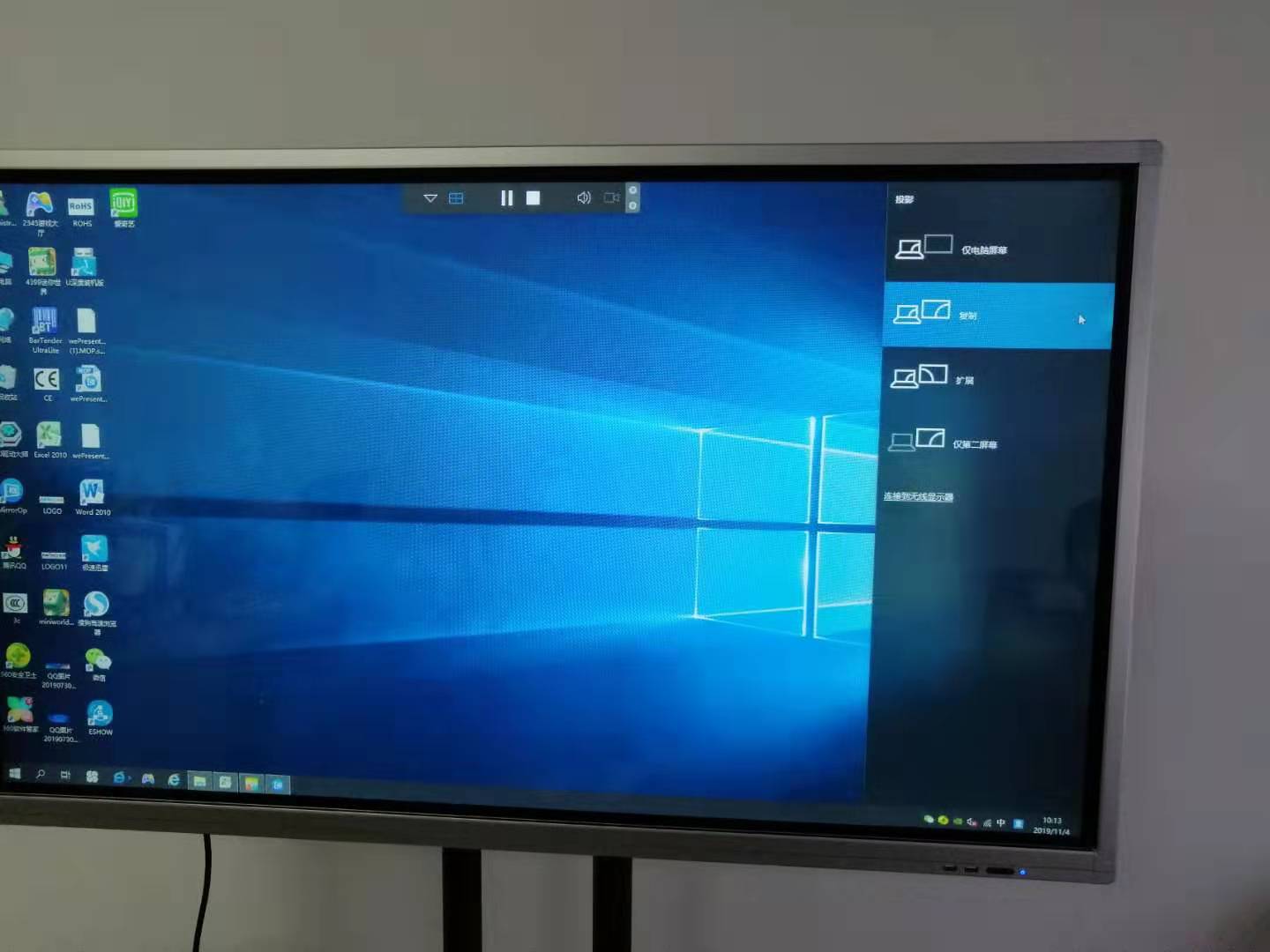
一方面是保護(hù)隱私:鏡像投屏是將整個(gè)的電腦畫面鏡像到大屏幕上顯示,有些時(shí)候,我們電腦上的內(nèi)容不方便展示出來,而擴(kuò)展模式就很好的保護(hù)了用戶的隱私。
另一方面更安全:電腦投屏在觸控屏幕的時(shí)候,大屏幕上可以直接操作電腦,假如中間有事離開的話,就必須斷開投屏,不然就會(huì)存在安全隱患。但是擴(kuò)展投屏就不會(huì),臨走的時(shí)候,只需要將電腦設(shè)置鎖屏密碼就好了。大屏幕上操作也只能操作用戶分享上去的內(nèi)容。
